Проверка на битые пиксели
Содержание:
- Проверка монитора: делаем тест на наличие битых пикселей
- Преимущества проверки
- Как проверить работоспособность в условиях магазина
- Из чего состоит ЖК монитор
- Что можно проверить
- Правильно настроенный монитор снижает нагрузку на глаза
- Причины появления битых пикселей
- Программы для восстановления битых пикселей на мониторах и ТВ
- Дополнительные тесты
- Особенности программы, ее преимущества
- Bad Crystal
- Правильно настроенный монитор снижает нагрузку на глаза.
Проверка монитора: делаем тест на наличие битых пикселей
Несколько важных моментов
Если вы думаете, что битые пиксели могут появляться только на старых мониторах — то глубоко заблуждаетесь… Еще обиднее, когда покупаешь новый большой монитор, а потом в процессе работы находишь, что один пиксель по (точнее горит красным). И что еще обиднее, что вы такой монитор, скорее всего, не сможете вернуть обратно по гарантии!
Важно!
По стандарту, мониторы подразделяются на различные классы (I, II и пр.). Каждому классу допускается определенное количество битых пикселей, и пока это количество не будет превышено — это не гарантийный случай!
Поэтому, будьте очень внимательный при покупке нового монитора, рекомендую вам протестировать его прямо в магазине!
Одна из таблиц с допускаемым количеством битых пикселей приведена ниже. Вообще, IV — класс это по сути брак (и их нет в продаже на массовом рынке), чаще всего, обычный домашний монитор — это II или III класса устройства.
Поэтому, для сдачи по гарантии — вам нужно хотя бы 2-3 битых пикселя. Это я все к тому, что проверка при покупке очень важна!

Сколько допускается битых пикселей на мониторе (в зависимости от его класса)
Важно: эта табличка — это всего-лишь пример, нормы по несоответствиям часто изменяются
И так, теперь о том, как проверять…
Суть проверки: нужно залить экран поочередно разными цветами: белый, красный, зеленый, черный и пр. При каждой заливке — обязательно просмотрите внимательно всю поверхность, нет ли какой-то точки, которая выделяется на фоне остальных. См. 2 фото ниже, на них очень хорошо показано, что нужно искать.
На цветной картинке битый пиксель практически не заметен!

Зато очень хорошо заметен на черном (темном) фоне
Лучше всего «заливать» монитор разноцветными красками с помощью специальных утилит. Одна из самых удобных — это IsMyLcdOK (о ней чуть поподробнее ниже).
С помощью программы IsMyLcdOK
Одна из лучших утилит для проверки монитора на битые пиксели!

IsMyLcdOK — главное окно программы — подсказки по кнопкам управления
Утилита очень простая и не нуждается в установке и настройке. Весит всего 36 Кб, и ее можно записать на любой носитель. После запуска — вам нужно всего-лишь нажать цифры на клавиатуре: 1, 2, 3 и т.д., либо клавишу Ctrl — и весь экран будет поочередно заливаться различными цветами. От вас лишь требуется внимательно смотреть за происходящим.
Таким образом, использовав IsMyLcdOK, можно за несколько минут оценить состояние монитора. Рекомендую обязательно к использованию!
Основные достоинства утилиты:
- маленький размер — всего 36 Кб, можно записать на любую флешку;
- ничего не нужно устанавливать или настраивать — просто запустить и нажимать одну кнопку Ctrl;
- утилита бесплатна, и работает во всех версиях Windows.
Онлайн способ
Monitor Test

Flatpanels Online monitor tool
Проверить монитор можно и онлайн способом, правда, необходим доступ к сети Интернет (не во всех магазинах тестируемый ПК/монитор можно подключить к сети). К тому же, еще один минус данного способа в том, что заливается не весь монитор целиком, а только та его часть, что показана в браузере (это 90-95%, полоски внизу и сверху остаются не залитыми).
Преимущества проверки
Как уже было сказано, наличие нескольких некорректно работающих точек не позволит покупателю вернуть товар по гарантии. Из этого вытекает несколько преимуществ проверки прямо перед приобретением:
- Гарантия качественного товара. Покупая ЖК-телевизор или монитор, большинство посетителей магазинов техники берут «кота в мешке». Неизвестно, насколько качественной будет картинка. Неприятно будет оказаться дома и вместо радости от нового приобретения испытать разочарование, что на экране имеется брак.
- Возврат без дополнительных сложностей. Вернуть телевизор или монитор, который оказался «побит», будет сложно. Для этого покупателю придется собирать обратно все инструкции и аксессуары, которые были извлечены из упаковки, находить чек, ехать обратно в магазин техники. Очень часто менеджеры упираются и отказываются делать полноценный возврат. Если в процессе эксплуатации устройство уже успело получить царапину или другой незначительный дефект по вине клиента, в возврате могут полностью отказать. В итоге покупатель останется с бракованной техникой и отрицательными впечатлениями от покупки.
- Экономия времени. Предположим, вернуть неудачную покупку все же получится: она будет в идеальном состоянии после распаковки и отправиться обратно в магазин по закону о возврате в течение 14 дней. Но владельцу все равно придется потратить множество усилий. Чтобы технику приняли обратно, необходимо найти все документы, свидетельствующие о покупке, взять с собой карту, если оплата осуществлялась безналичным расчетом. Также потребуется паспорт. Разбирательства могут занять несколько часов. Зачем тратить столько времени, если можно просто проверить ТВ на месте и поменять за минуту, если он окажется с битыми пикселями?

Как проверить работоспособность в условиях магазина
Проверить монитор в магазине перед покупкой может быть проблематично. Для начала стоит провести визуальный осмотр, например, IPS монитора. На корпусе возможны царапины, сколы или вмятины. Это свидетельствует о том, что устройство повредили при транспортировке или уронили. И за исправную работу такого устройства поручиться уже сложно.
Кроме того, нужно проверить работоспособность кнопок и целостность сетевого шнура. А также разъемы, встроенные в устройство. При этом из отверстия не должны выскакивать подключенные кабели, они должны сидеть там плотно.
Потом стоит подключить устройство к сети и оценить процесс загрузки. При появлении ряби, нечеткого изображения и других проблем с изображением от покупки лучше отказаться.
Программа для проверки монитора может быть установлена сразу в магазине. В этом случае некоторые аспекты отображения картинки можно проверить прямо там. Для разных систем Windows (10, 8, 7, XP) подбирают утилиты разного времени выпуска для полной совместимости и корректной работы.
Из чего состоит ЖК монитор
В статье Как подключить монитор к блоку питания компьютера мы уже касались темы восстановления работоспособности компьютерного монитора. Сегодня поговорим о другой проблеме, а именно о том, как починить монитор, если на нём не горят лампы подсветки.
Дело в том, что изображение на ЖК мониторах подсвечивается при помощи специальных устройств:
- люминесцентные лампы подсветки монитора расположены по краям корпуса экрана сверху/снизу или справа/слева;
- светодиодная подсветка мониторов располагается на задней стенке экрана, либо (реже) по краям его корпуса.
В рамках данной статьи мы будем говорить именно о восстановлении подсветки LCD мониторов на основе люминесцентных (газоразрядных) ламп. Если одна из таких ламп «перегорает», то картинка на мониторе будет выглядеть не так ярко, как это было до поломки, цвета будут гораздо тускнее. Когда в мониторе такого типа выходят из строя сразу все лампы (а их, чаще всего, может быть от двух до четырёх, реже, либо в портативных устройствах — одна лампа подсветки), при включении компьютера может показаться, что изображения на экране просто нет и он полностью вышел из строя. Но если поднести экран к источнику яркого света или посветить на дисплей фонариком, то можно увидеть, что картинка на устройстве присутствует. Особенно хорошо это будет заметно под острым углом и при изменении изображения на экране: при сворачивании/разворачивании окон операционной системы, при перемещении окон по рабочему столу, при воспроизведении видео роликов и так далее.
Давайте рассмотрим, из чего состоит компьютерный монитор. На картинке мы видим, как устроен монитор, оснащённый встроенным блоком питания, то есть такой монитор, который соединяется с электрической розеткой проводом питания без дополнительных блоков на нём. Монитор без блока питания выглядит аналогично, только у него отсутствует плата питания, а инвертор напрямую соединён с контроллером дисплея. Контроллер дисплея часто называют скалер, но это не совсем верно, так как, на самом деле понятие скалер гораздо уже:
Скалер — это одна из составных частей платы контроллера, которая отвечает за масштабирование изображения на экране
Итак, сегодня мы не будем разбираться с тем, как провести компонентный ремонт платы монитора, а поговорим о модульном ремонте.
к содержанию
Что можно проверить
Проверить монитор перед покупкой возможно по разным аспектам и его характеристикам. Для каждой проверяемой характеристики есть свои особенности.
Для некоторых аспектов проверки требуется скачать специальную утилиту. А для других достаточно найти подходящие картинки в интернет.
Цветопередача
Параметр используют, чтобы проверить настройку основных цветов и оттенков. Чаще всего проблем с цветопередачей не возникает. Этот тест позволяет проверить, правильно ли отображаются цвета. Запустить тест можно на сайте сервиса monteon.
Битые пиксели
Каждый пиксель состоит из трех каналов. На большинстве экранов используют цветовую модель типа RGB. Эта аббревиатура состоит из названий трех цветов на английском языке — красный, зеленый, синий. Они смешиваются и в результате дают весь спектр цветов.
Эти тесты позволяют проверить экран на наличие битых пикселей. Иначе их называют мертвыми. Для этого открывают изображение любого из указанных цветов (однотонное) и внимательно изучают каждый дюйм экрана. Если на экране есть черные точки, значит присутствуют битые пиксели. При этом пиксели проверяют по трем каналам, т.е. на трех цветах, указанных выше.
Если в одном фоне все хорошо, может быть хуже в следующем. Новый монитор не должен иметь черных точек; на старых мониторах это допустимо.
Градиенты
В тестах есть экранные шаблоны с плавными градиентными переходами. Цвета должны плавно переходить друг в друга. Не должно быть резких переходов, отдельных полос и линий.
Мерцание
На множестве мониторов приходится корректировать параметр, именуемый синхронизацией фазы. Нужно учитывать способность матрицы быстро передавать изображение на экран (в герцах). Изображения для теста просматривают на полном экране. На большом расстоянии от монитора они должны быть серыми. А вблизи должны быть видны отдельные черные и белые пиксели. При этом нужно учитывать поляризацию.
При отсутствии правильной проверки калибровки монитора пиксели перемещаются или мерцают. Корректировка нужна и в случае, если при близком рассмотрении пиксели незаметны: они превращаются в полосы черного или белого цвета.
В мониторах нередко есть функция автонастройки данного параметра. А в некоторых моделях есть необходимость настраивать параметр вручную.
Резкость
Данная характеристика отвечает за степень четкости границ между светлыми и темными элементами изображения на экране. Например, если текст размытый, следует настроить резкость; тогда он будет казаться четким.
Корректного уровня резкости нет, поэтому его необходимо подбирать самостоятельно, исходя из собственных предпочтений. При этом нужно учитывать даже расстояние от глаз до экрана и уровень зрения.
Тест экрана на резкость можно провести здесь.
Контрастность и яркость
Контрастность и яркость экрана — одна из важнейших характеристик работы монитора. На изображениях должны быть хорошо видны все границы между фигурами и полосами. Если они сливаются, необходима калибровка яркости и контрастности.
Тест на контрастность и яркость можно провести здесь.
Зонная яркость
Тест позволяет проверить уровень воспроизведения яркости. Также с его помощью можно проверить четкость изображения. При этом центральная часть изображений для проверки должна быть гладкой. А ближе к краям контуры должны быть более четкими.
Если на краях изображения появляются фигуры овальной формы или в виде яйца, с монитором есть проблемы.
Геометрия и сетки
Тесты, проверяющие корректную работу этой характеристики, предназначены для проверки правильности геометрии. Кроме того, они проверяют вписываемость изображения в экран монитора.
Отсечение изображения
Не каждый монитор способен отображать все пиксели, которые передаются видеокартой. Можно найти специальное изображение в интернете для калибровки этого параметра. На каждой из сторон картинки указаны цифры от 1 до 5. Число указывает на то, сколько пикселей не хватает в данной части экрана.
Если у нескольких прямоугольников не хватает внешней белой полоски, требуется калибровка.
Правильно настроенный монитор снижает нагрузку на глаза

Многие думают, что на комфортность и здоровье глаз влияет только освещение и правильное положение перед дисплеем компьютера. Это, конечно, не так, ведь заметную роль играет и настройка самого экрана. Бывает такое, что стандартные настройки дисплея не соответствуют вашим предпочтениям и при долговременной работе за компьютером глаза устают. Покраснение, зуд, сухость и усталость глаз приводят к падению уровня зрения. И чтобы это предотвратить, нужно правильно настроить дисплей.
ЖК мониторы можно тонко настроить под свои предпочтенья
И в первую очередь стоит обратить внимание на разрешение экрана, яркость, контрастность и цветопередачу
С разрешением экрана всё просто – выбираем то, что стоит по умолчанию. Не стоит экспериментировать, ведь искажённая картинка может повлиять на органы зрения.
Не только чрезмерно высокая яркость экрана портит зрение. Некоторые убирают яркость экрана на минимум, что ошибочно. Слишком тусклый свет дисплея также сильно напрягает мышцы глаза, как и слишком яркий. Чтобы избавиться от усталости глаз, выберете для себя средний вариант яркости.
Контрастность отвечает за баланс белого и чёрного цвета, и нарушение этого баланса также отразится на здоровье глаз.
Одним из главных врагов для зрения являются ложные цвета. Искажение цветопередачи сильно утомляет глаза, так как им приходится воспринимать «неправильные» цвета. А также такая проблема приводит и к головным болям.
Причины появления битых пикселей
Количество пикселей исчисляется миллионами, из-за чего гарантировать работоспособность каждого невозможно. По ряду причин некоторые кристаллы как бы застывают и не изменяют ориентацию, подставляясь под разные субпиксели основных цветов. Главная причина такого явления – выход из строя транзистора управления, из-за чего пиксель передаёт только один цвет. Шанс лечения зависит от расцветки субпикселя. Если это красный, синий или жёлтый различных оттенков – пациента легко реанимировать. Для лечения используют программные и физические методы. Кстати, вы когда-нибудь делали массаж… монитору или телевизору? А они иногда в нём нуждаются. Но об этом позже.
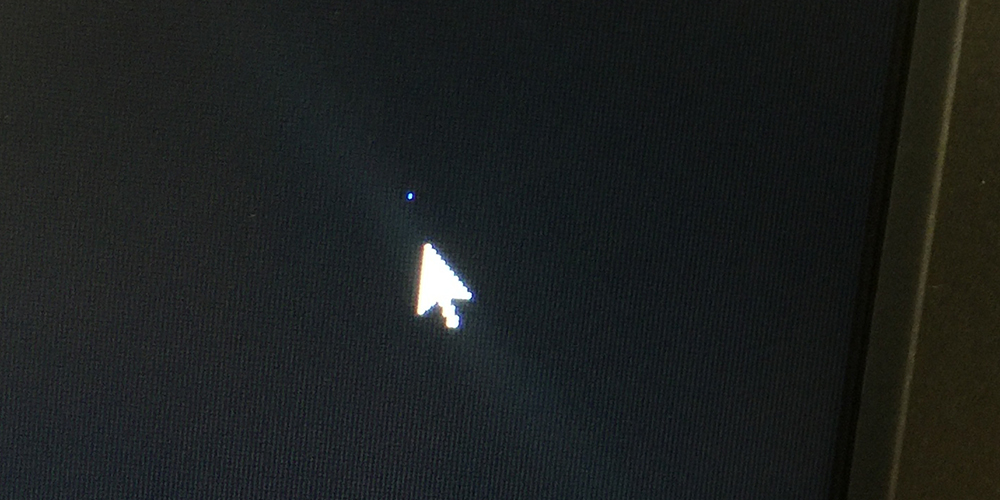
Гораздо хуже полный выход из строя управляющего транзистора – так называемого инвертора. В этом случае пиксель или матрица в целом начнёт мерцать, а затем и вовсе потемнеет или посветлеет. Независимо от итога этот пиксель можно считать нерабочим. Заменить деталь практически не представляется возможным без заводских условий. Но подтверждений такой практике нет. Битые пиксели – большие хитрецы. Они могут как внезапно появиться, так и уйти по-английски или увлечь соседей за собой. Но главное – даже у нового телевизора уже могут присутствовать дефектные пиксели. Такое допускает международная спецификация ISO 13406-2, которая легла в основу государственного стандарта ГОСТ Р 52324-2005. Согласно документу, ТВ-дисплеи делятся на 4 класса. Вопрос лишь в том, сколько допускается повреждённых пикселей в рамках одного экрана. Нормативы битых пикселей на миллион штук таковы:
- 1 класс – битые пиксели недопустимы. Заметили один такой – требуйте замены панели за счёт изготовителя. На рынке представлены небольшим количеством штучных серий эксклюзивных экранов.
- 2 класс – не более двух чёрных или белых пикселей на противоположном фоне либо пяти цветных. Самый ходовой на рынке России и стран Содружества.
- Для третьего класса допускается 5 белых точек на чёрном фоне, 15 чёрных на белом или 50 цветных.
- 4 класс имеет нормативы, десятикратно превышающие третий класс.
Отнесение дисплея к одному из типов не гарантирует дороговизны. У одного производителя жидкокристаллическая панель 1 класса может стоить трёх 4 класса и наоборот. Аналогичное замечание применимо к остальным характеристикам – ударопрочности, плотности и т. п.
Программы для восстановления битых пикселей на мониторах и ТВ
Итак, вы обнаружили битые пиксели. Что делать дальше? Если это дефект субпикселей (цветные точки), то примерно в 60-70% случаев проблему можно решить.
Существует 2 метода борьбы с этой напастью: механический и программный
Первый заключается в осторожном ручном растирании поврежденной области экрана ватной палочкой или стилусом с мягким наконечником, пока точка не начнет менять цвет. Второй — программный метод предусматривает запуск специальных восстанавливающих утилит
Быстрая, ритмичная смена цветов в области дефекта «оживляет» залипшие пиксели и заставляет их светиться как положено.
Для ускорения и усиления эффекта оба метода можно совмещать. Воздействие в среднем продолжают 20-120 минут, но бывает, что и дольше. Одни экраны восстанавливаются очень быстро, другие — только после 1-2 суток непрерывной смены цветного фона.
Bad Crystal
Bad Crystal — платное англоязычное приложение с документацией на русском языке. Пробной версии у него нет, поэтому даже для разового использования придется заплатить $9,99-19,99 в зависимости от дистрибутива (Mobile, Primary и Ultimate).

Пользоваться программой несложно. После ее запуска на экране появляется окошко с мерцающими точками. Его следует навести на проблемную область и оставить на время, пока дефект не будет устранен. Максимальная длительность непрерывной работы Bad Crystal не должна превышать 72 часов.
Undead Pixel
![]()
Undead Pixel — бесплатная утилита для восстановления битых пикселей на мониторах компьютеров под Windows. Тоже на английском языке, но интуитивно понятна и проста. Левая половина ее окна содержит кнопки запуска тестов для локализации дефекта, правая (Undead pixel) — запускает средство восстановления.
При нажатии кнопки Start на экране появляется мерцающий квадрат 1×1 или 5×5 пикселей, который следует перетащить на проблемный участок и оставить там до исправления. Опция «Flash windows» определяет количество таких квадратов, «Flash size» — их размер, а «Flash interval» — частоту мерцания.
Веб-сервис JScreenFix

JScreenFix — это бесплатный веб-сервис, с помощью которого можно решить проблему битых пикселей без установки приложений. Он может быть запущен на любом устройстве, которое имеет доступ в Интернет.
Пользоваться сервисом необычайно просто. После нажатия кнопки «Launch JScreenFix» в окне вашего браузера появляется поле с цветными точками, как на скриншоте выше. Просто перетяните его на дефектную область и подождите 10-20 минут.
Pixel Repair
![]()
Pixel Repair — Windows-приложение, не требующее установки на компьютер. Как и все прочие, англоязычное, но не более сложное в применении, чем Undead Pixel. В левой половине его окна собраны кнопки запуска тестов для определения местоположения дефекта, в правой — инструменты восстановления.
Перед началом восстановления выберите режим смены цветов (Color mode) и определите скорость переключения (Speed). Для запуска процесса нажмите «Go!». А дальше, как вы уже знаете, остается поместить мерцающий квадрат на область неисправности и ждать результата.
Дополнительные тесты
В проведении проверки на нежелательное мерцание
, вызванное использованием широкоимпульсной модуляции (ШИМ) определенной частоты, нет особого смысла – стоит исключить мониторы с таким недостатком еще на этапе подбора. Конечно, можно использовать«карандашный тест» , но он довольно субъективен (зависит от особенностей вашего зрения) и не обязательно поможет уточнить качество подсветки.
Если вы все же хотите его провести, возьмите карандаш или ручку и быстро помашите этим предметом перед экраном, предварительно установив белую заливку. Луч вашего зрения при этом должен быть перпендикулярен плоскости движения. Если вы видите не один и не два контура карандаша, а несколько – вероятно, наблюдается мерцание с коэффициентом пульсации от 25% и выше, а значит, при работе с таким экраном будут уставать глаза.

Пример результата карандашного теста: нежелательное мерцание
Для выявления артефактов
при движении используйте любое динамичное видео. Если за быстро перемещающимися объектами вы видите остаточные образы, это должно вас насторожить.
Чтобы оценить углы обзора
монитора, посмотрите на него с разных ракурсов. Наихудшие углы обзора, как правило, у TN-матриц, а лучшие – у IPS, *VA и некоторых других. При этом конкретные показатели зависят не только от типа матрицы и могут существенно отличаться в разных реализациях.
Бликуемость
экрана зависит в первую очередь от его покрытия. Полноценно оценить ее в условиях магазина не получится, поэтому ориентируйтесь на обзоры и тесты. Кстати, стоит прислушаться к работе блока питания устройства – нет липаразитных звуков вроде высокочастотного писка.
Тест на равномерность подсветки
желательно проводить в условиях слабого освещения или при его отсутствии. Используйте при этом однотонную заливку, например, темно-синюю, и ищите «засвеченные» области. Черная заливка не подойдет, потому что многие современные мониторы динамически регулируют яркость пикселей.
Особенности программы, ее преимущества
Наверняка с проблемой так называемых битых пикселей сталкивался практически каждый. Если же нет – то по крайней мере слышал о ней.
Некоторые считают проблему не критичной. Но со временем она начинает действительно раздражать, особенно, если располагается по самому центру экрана.
Каждый цветной пиксель состоит из красного, зеленого и синего субпикселя. Когда субпиксель зафиксирован в неизменном состоянии, на экране появляется крошечное черное, белое или цветное пятно. В целом есть два типа дефектных субпикселей: яркие и темные субпиксели. Дефектный субпиксель также называют дефектной точкой.
Дефектный яркий пиксель: субпиксель постоянно горит, что приводит к появлению белой или цветной точки на черном фоне. Яркие пиксели могут быть белыми, красными, синими или зелеными. Их наличие можно выявить на черном фоне.
Темный или битый субпиксель: субпиксель совсем не светится, что приводит к появлению черной точки на белом фоне. Битые пиксели заметны на фоне любого цвета, кроме черного.
Пользоваться программой очень просто:
- Она запускается простым нажатием на значок приложения;
- После чего будет запущен полноэкранный тест;
- Смена режимов тестирования осуществляется простым нажатием на дисплей смартфона.
Заслуживает внимания тест на наличие битых пикселей. Когда экран смартфона заливается ровным черным – таковые отчетливо проявляются. Далее пользователь может сам решать, обращаться ли ему в мастерскую или можно обходиться некоторым количеством утраченных пикселей.
Каждый режим позволяет определить наличие своих проблем. Например, с частотой обновления экрана.
Screen Test – как ни странно – предлагается абсолютно бесплатно. Так что утилиту каждый может использовать в качестве диагностического инструмента и не тратить деньги на услуги мастера.
Screen Test работает одинаково корректно и будучи установленной в памяти устройства, и на внешней карте. Так что можно Screen Test использовать на нескольких смартфонах, просто переставляя карты памяти.
Bad Crystal
На официальном сайте вы можете скачать как «продвинутую» платную версию, так и бесплатную, доступную в течение 30 дней после загрузки. Впрочем, если хорошо поискать в интернете, то можно найти и полнофункциональный бесплатный Bad Crystal.
Восстановление битых пикселей на мониторе начинается с выбора устройства для «лечения» — нужно знать разрешение экрана. Отлично подходит для компьютеров, ноутбуков, игровых консолей, смартфонов и плазменных панелей.
Для компьютерных мониторов доступно четыре режима восстановления. Бесплатны из них только два. Оставшиеся платные, по словам создателей, гарантируют более высокий процент восстановления. Для телефонов и планшетов генерируется специальный видеофайл, который следует проигрывать на устройстве в повторяющемся режиме. Для телевизора видео записывается на диск или флэш-накопитель. Можно также подключить к компьютеру в качестве второго монитора.
На компьютере рабочее окошко передвигается в область битого пикселя. Через 10 минут проверяется эффект. Если его нет, то стоит увеличить скорость смены кадров. По словам разработчиков, таким образом можно вылечить не только битые пиксели, но и пятна, полосы на мониторе. Конечно, если они являются областями неработающих пикселей. Также программу можно применять для профилактики проблемы.

Правильно настроенный монитор снижает нагрузку на глаза.
Монитор — очень важное цифровое устройство, с которым мы вынуждены общаться долгими часами. Кто-то зарабатывает деньги в сети интернет, а кто-то просто развлекается за компьютером
И тем и другим нужно следить за зрением и делать гимнастику для глаз.
Поэтому уважаемые коллеги, ребята начинающие путь интернет-бизнесмена или работающие в офисе сотрудники, уделите особое внимание своему монитору и подберите оптимальные настройки для него. Таким образом вы сохраните здоровье своих глаз еще на многие годы
Согласитесь никому не хочется входить в число тех, кто потерял здоровье пытаясь заработать деньги, а потом потерял все деньги пытаясь вернуть здоровье.
Если вы блогер, копирайтер, сотрудник офиса или предприятия и вам часто приходится работать с текстом на ЖК мониторе, то постарайтесь снизить его яркость и контрастность, так вы избежите излишнего напряжения своих глаз. Поработав часок-другой на ярком LCD с текстами, вы рискуете очень сильно устать. В то же время если вы работаете с графикой, а отдых у вас проходит за играми, то требуются высокие уровни яркости и контрастности. Поэтому не забудьте о правильной настройке цветов монитора — иногда для этих целей в комплект поставки входит специальное программное обеспечение и эталонные цветные образцы.
Если говорить формально, то у LCD- и CRT-моннторов есть некоторые «врожденные» недостатки. Так, у старичков CRT не всегда все хорошо с геометрией экрана, а у LCD встречаются так называемые «битые» пиксели и порой они слишком инерционны (в новых поколениях этот недостаток все менее актуален), то есть за движущимися объектами на мониторе, тянется шлейф. Проверить качество и подобрать оптимальные настройки на LCD, PDP или CRT (старые модели) мониторе, можно с помощью программы Passmark MonitorTest. Программа работает под операционной системой Windows Xp/7 (32/64-bit).
Следует сказать, что программа для теста монитора платная, но в бесплатном режиме она проработает 30 дней. В зарегистрированной версии возможности программы станут шире. Независимо от регистрации программы выполнить актуальное тестирование для сенсорного монитора Touch screen tests, Multitouch screen tests (сенсорный экран тестов) пока можно только на операционной системе Windows 7. В составе классических тестов для подбора оптимальных настроек монитора присутствует возможность проверки LCD монитора на битые пиксели.
